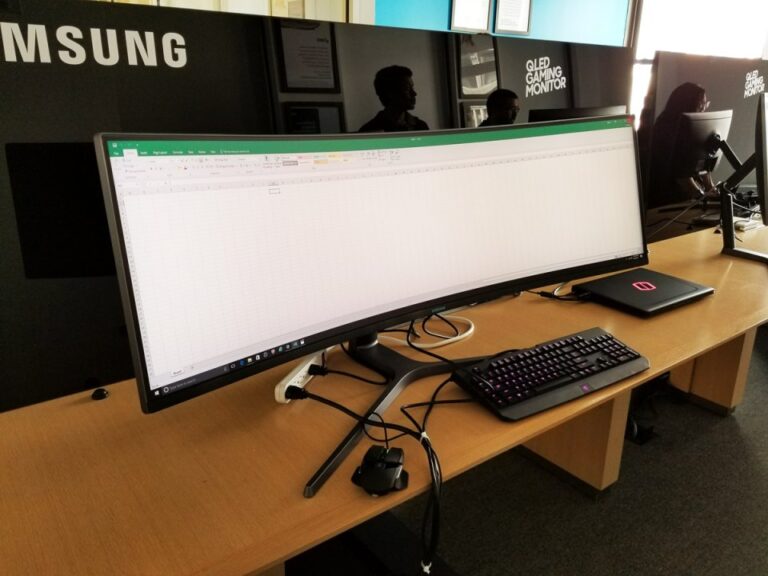Kemarin, WinPoin sudah memberikan tutorial mengenai cara menghapus file di Recycle Bin secara otomatis. (Baca: Cara Menghapus File Pada Recycle Bin Secara Otomatis)
Nah, pada kesempatan kali ini, WinPoin masih akan membahas mengenai menghapus file secara otomatis. Tapi bukan pada Recycle Bin yah, melainkan pada folder Download!
Tentunya dengan mengaktifkan opsi ini, maka file yang sudah kamu unduh dan tersimpan pada folder download akan otomatis terhapus dalam waktu 30 hari, jika kamu tidak memindahkannya ke folder lain.
So, tak perlu berlama-lama lagi, berikut ini adalah langkah-langkahnya:
- Pertama, silakan kamu pergi ke Settings lalu pilihlah menu System.
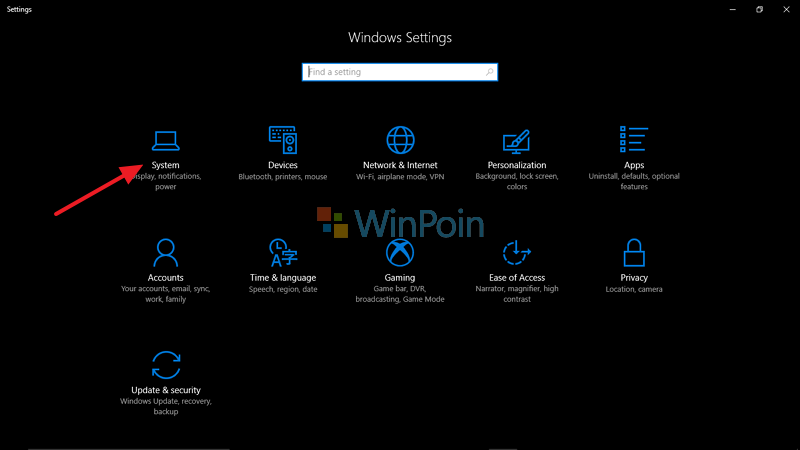
- Jika sudah pilihlah opsi Storage.
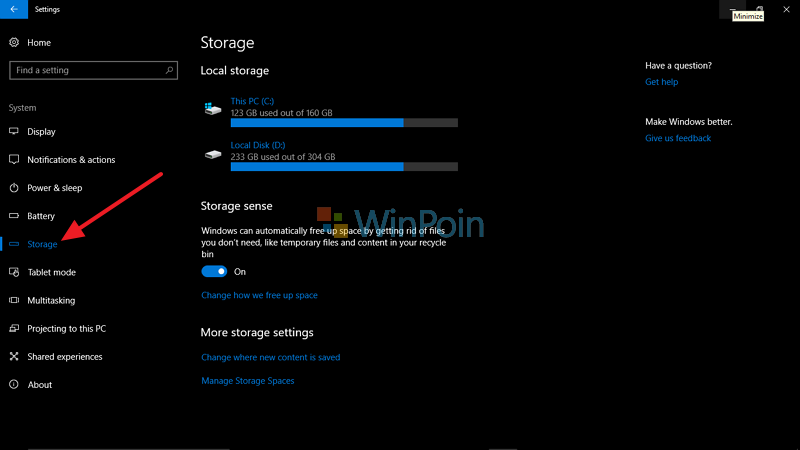
- Selanjutnya silakan kamu aktifkan Storage Sense, lalu pilih opsi Change how we free up space.
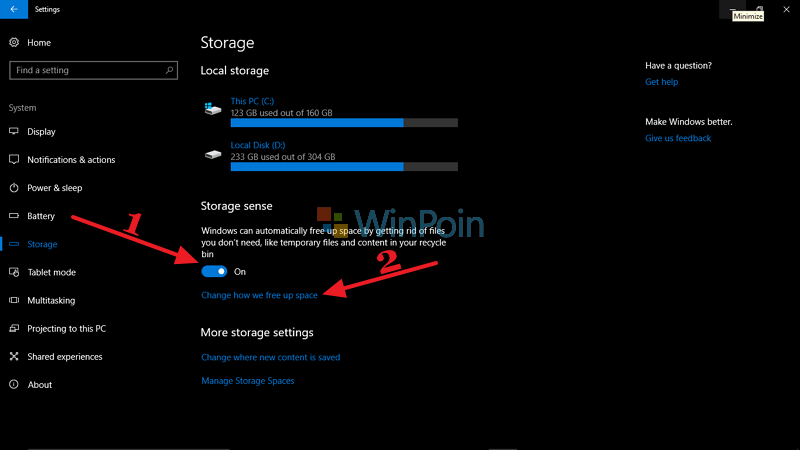
- Lalu, aktifkan opsi Delete files in my Downloads folder that havent changed for over 30 days.
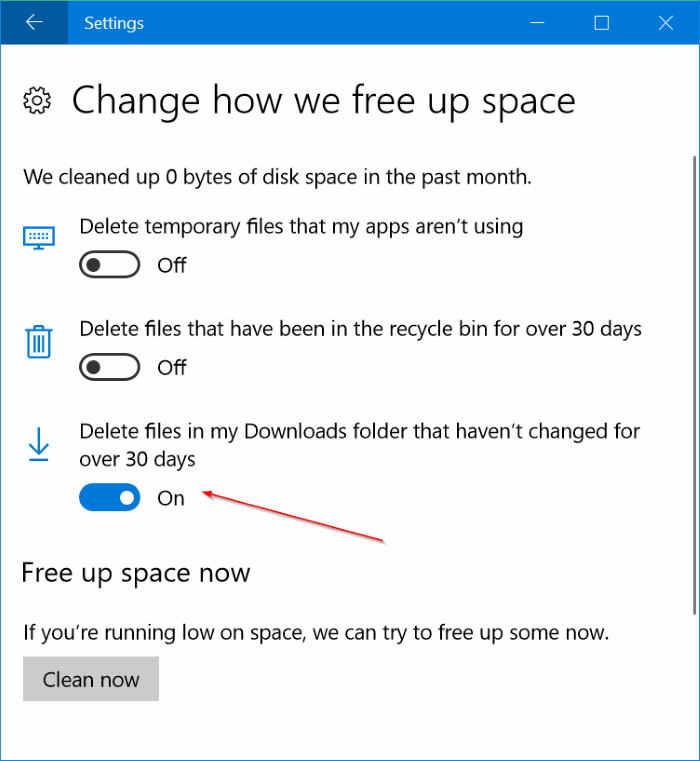
- Done.
Nah, begitulah gaes cara menghapus file yang ada di folder Download secara otomatis dalam waktu 30 hari. Bagimana, sangat mudah bukan caranya?